こちらでは、承認が必要な場合のルールを設定します。
※承認ルールを作成した後、適用するフォームの承認ルールを設定してください。
設定の詳細は「その他設定を設定する」を参照してください。
▶ 承認ルールを登録する
- システム設定の「Sales Quote Assistant」タブより「承認設定」の「承認ルール」を選択します。
⇒「承認設定/承認ルール」画面が表示されます。 - 「新規登録」ボタンをクリックします。
⇒ルールグループの新規登録画面が表示されます。 - 必要事項を入力し、最後に「保存」ボタンをクリックします。
■項目説明
| 項目名 | 説明 |
|---|---|
| 名称 | 承認ルールの名称を入力します。 |
| 全てのルールに合致しなかった場合 | 全てのルールに合致しなかった場合、承認を必要とするか、必要としないかを設定します。 |
| ルール | 承認条件となるルールを設定します。 ルールを新規登録する場合は、「新規登録」ボタンをクリックしてください。 ※詳細なルールの登録方法は、「ルールを登録する」を参照してください。 登録済みのルールを選択する場合は、「選択」ボタンをクリックしてください。 |
補足
- ルールの優先順位について
設定されたルールは、上位にあるルールから順番に評価して承認が必要か判定されます。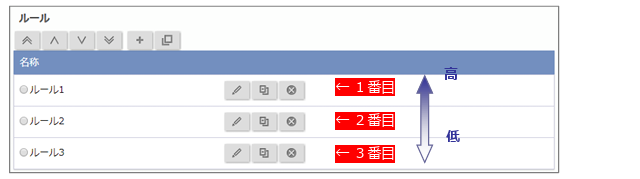
▶ ルールを登録する
- ルールグループ設定画面の「新規登録」ボタンをクリックします。
⇒ルールの新規登録画面が表示されます。 - 必要事項を入力し、最後に「保存」ボタンをクリックします。
■項目説明
| 項目名 | 説明 |
|---|---|
| 名称 | ルールの名称を入力します。 |
| 有効 | ルールの有効、無効を設定します。 |
| 条件一致時 | 設定した条件に一致した場合の動作を設定します。 |
| 条件不一致時 | 設定した条件に一致しない場合の動作を設定します。 |
| 条件 | 条件を設定します。 |
補足
- 「合計値引」と「合計値引額」の違いについて
「合計値引」は見積書フォームに表示されている金額合計に対する値引額です。
「合計値引額」は合計値引と明細各行で入力した値引を合算した値引額です。
見積書全体でいくら値引きが行われたかは「合計値引額」を見るとわかります。
▶ ルールの設定例
例)担当者が部長以上または金額が30万以下は承認必要。

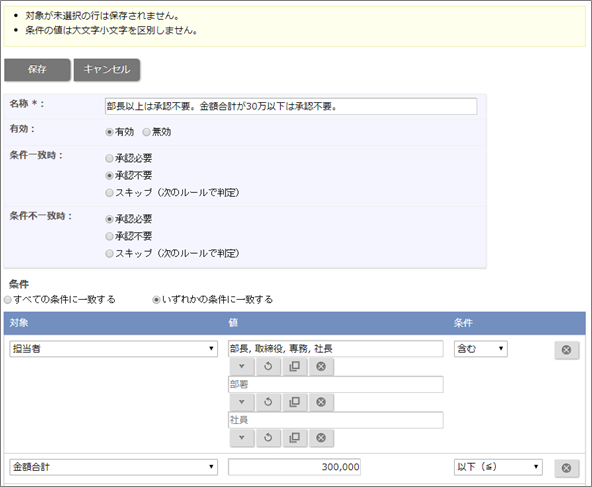
補足
- 案件情報の項目は、顧客創造、顧客創造R、顧客深耕R、顧客深耕AO、深耕創造を導入時のみ表示されます。
